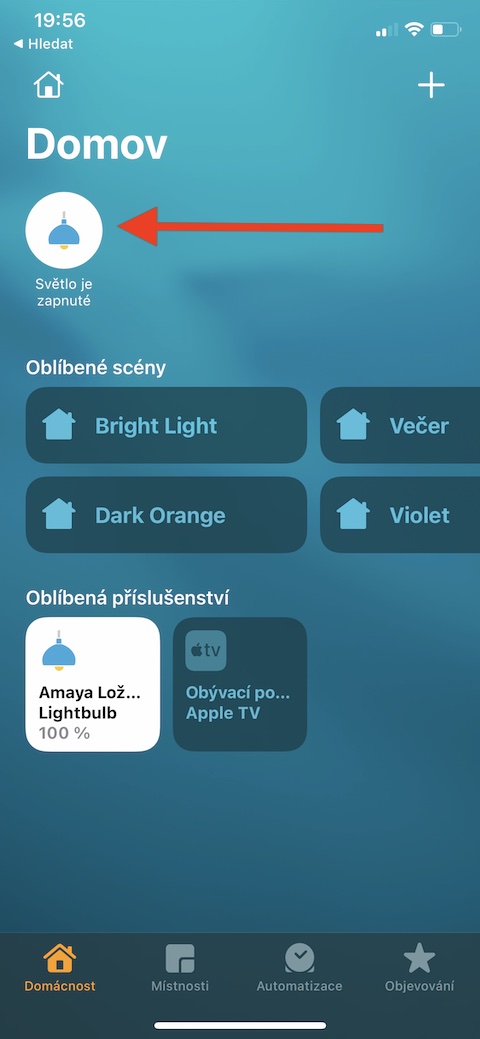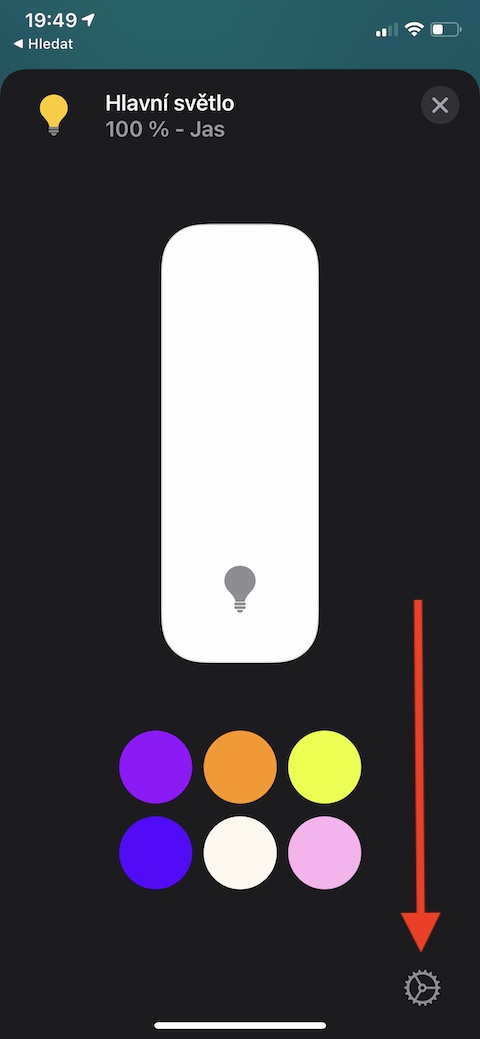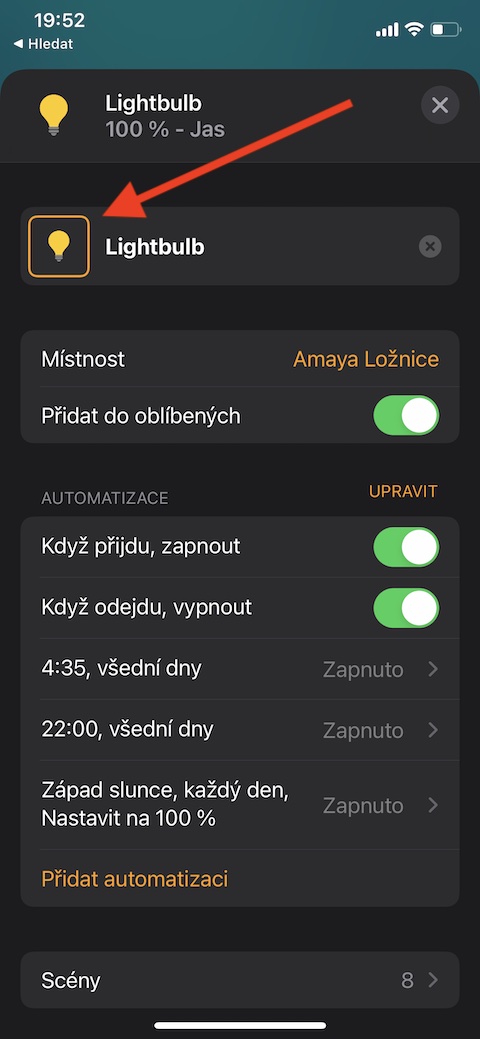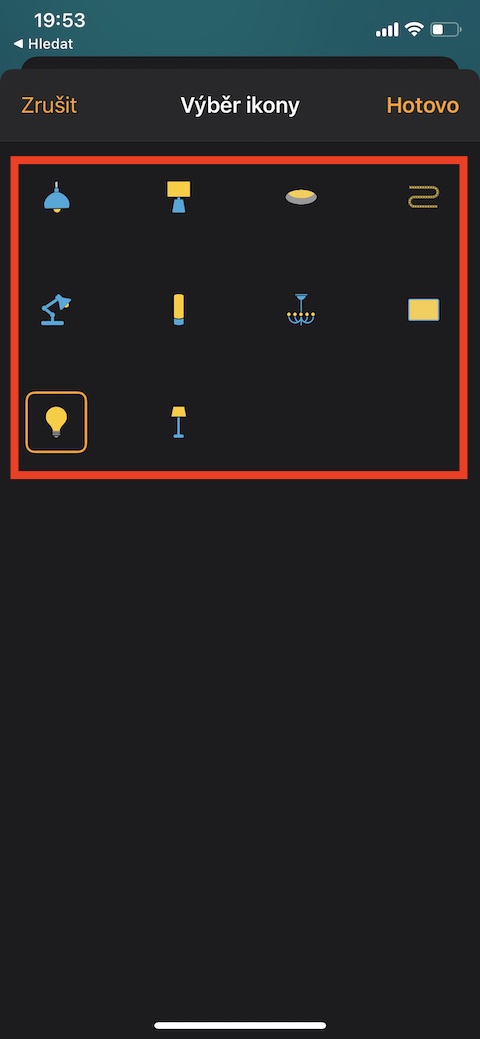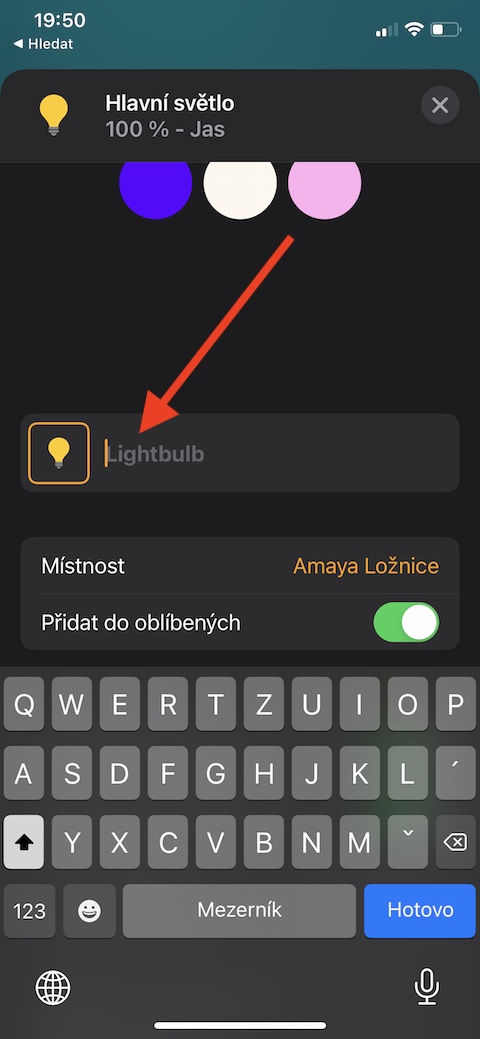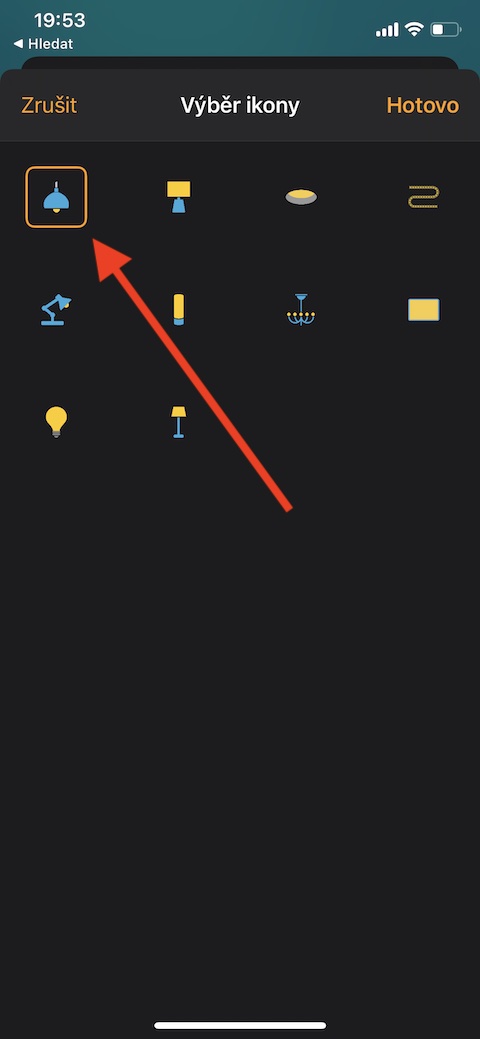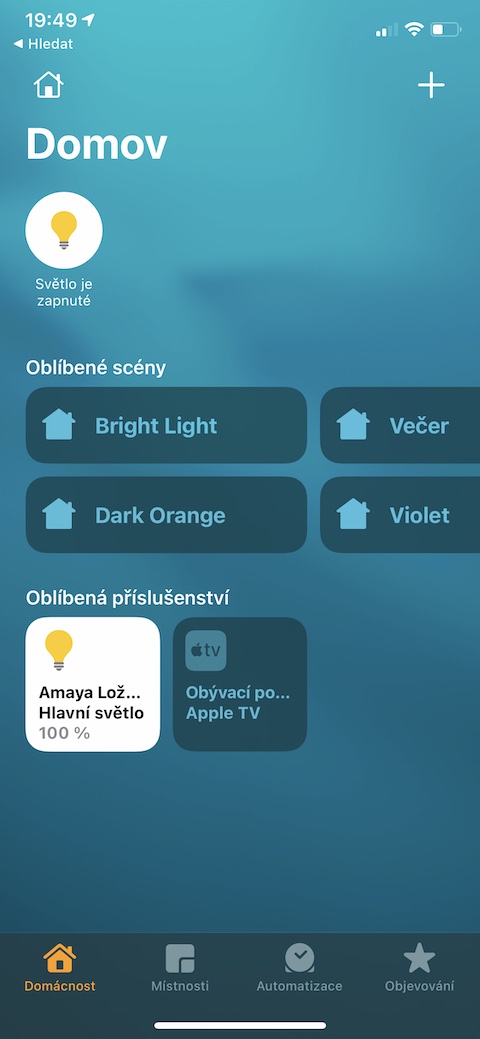In der Serie über Apples native Anwendungen konzentrieren wir uns heute auch auf die Home-Anwendung im iPhone-Umfeld. Dieses Mal besprechen wir die Möglichkeiten, die Namen und Symbole von Accessoires zu bearbeiten, sie in Gruppen zu gruppieren und den Status des Haushalts zu überprüfen.
Es könnte sein interessiert dich
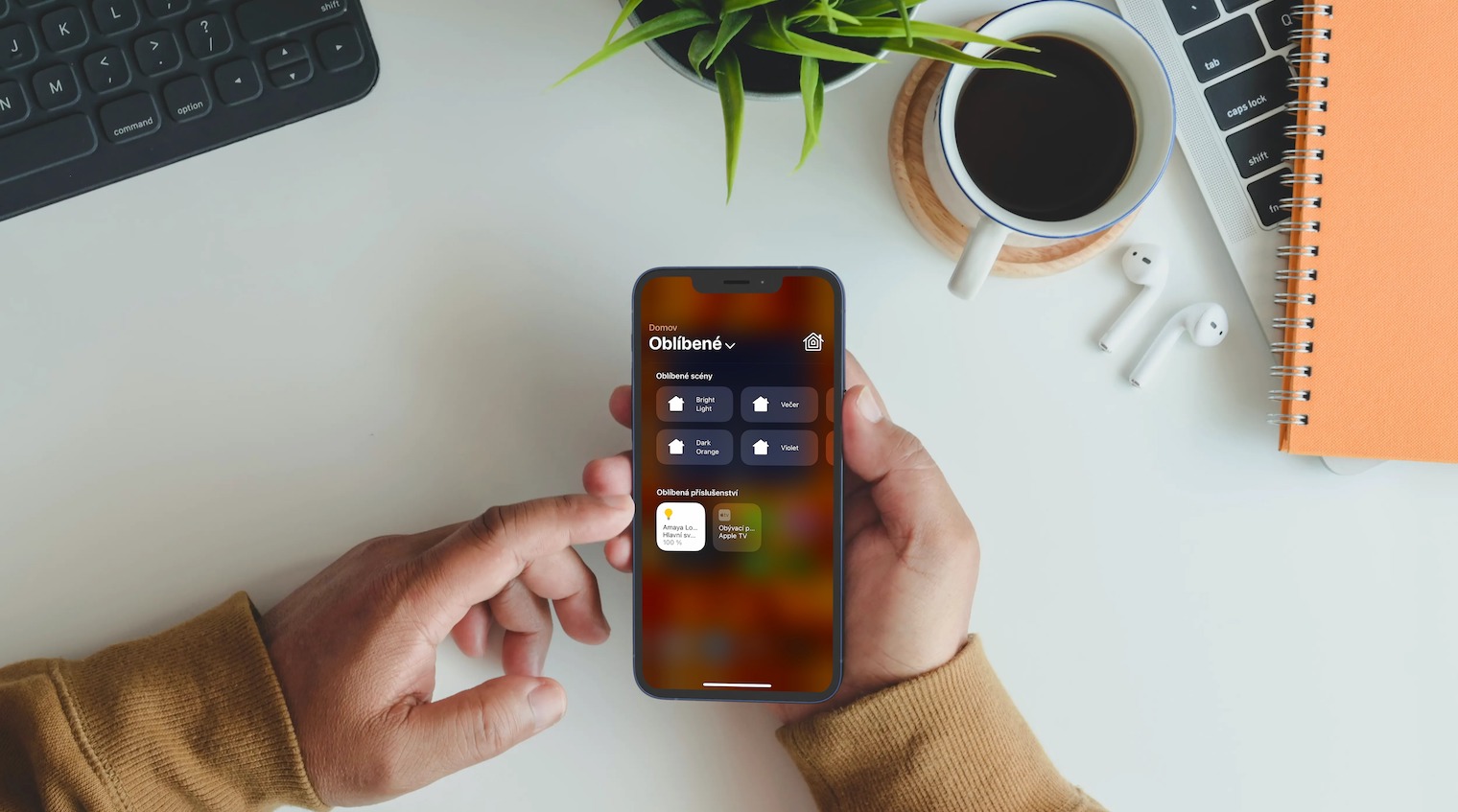
Um ein Zubehörteil im nativen Home-Bereich Ihres iPhones zu bearbeiten, drücken Sie lange mit dem Finger auf die Kachel des ausgewählten Geräts. Sie sehen den Geräte-Tab, in dessen unterer Ecke Sie auf das Zahnradsymbol tippen oder nach oben wischen können. Um ein Zubehör umzubenennen, klicken Sie auf das kleine Kreuzsymbol rechts neben seinem Namen. Wenn Sie das Symbol des Geräts ändern möchten, das Sie für das ausgewählte Zubehör ausgewählt haben, klicken Sie im Feld „Zubehörname“ darauf, wählen Sie ein neues Symbol aus der Liste aus und klicken Sie oben rechts auf „Fertig“.
Sie können auch einzelne Zubehörteile in der nativen Startseite auf dem iPhone gruppieren, um die Steuerung einfacher und schneller zu gestalten. Berühren und halten Sie die Zubehörkachel und tippen Sie auf das Zahnradsymbol in der unteren rechten Ecke oder wischen Sie nach oben und tippen Sie dann auf Mit anderem Zubehör gruppieren. Benennen Sie die erstellte Gruppe und klicken Sie auf „Fertig“. In der Home-App auf dem iPhone können Sie sich außerdem Informationen zu allen Problemen anzeigen lassen, die Ihre Aufmerksamkeit erfordern – ein schwacher Akku, ein Licht, das tagsüber aufleuchtet, oder Probleme mit einem Update. Um Ihren Haushaltsstatus anzuzeigen, starten Sie die Haushalt-App und tippen Sie auf das Feld „Haushalt“ in der unteren linken Ecke. Im oberen Teil des Anwendungsfensters sehen Sie unter der Aufschrift „Home“ eine Zubehörübersicht sowie eventuelle Hinweise zu Problemen.